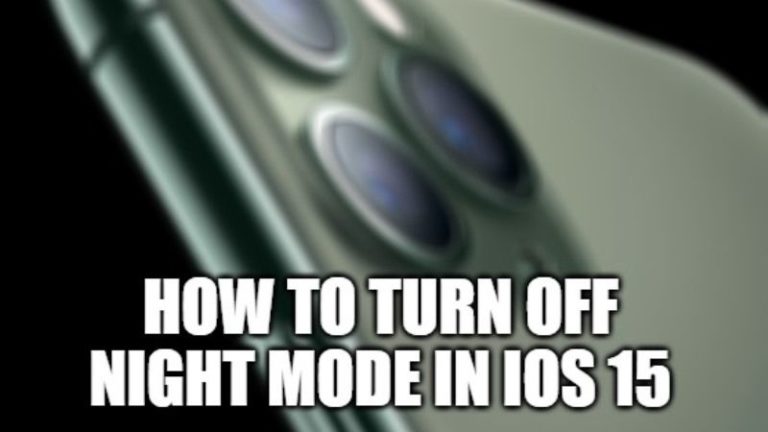Как архивировать и распаковывать файлы с помощью Windows 10

Zip-файлы очень удобны в нашей повседневной жизни. В отличие от несжатых файлов, они занимают меньше места и ими легче делиться с другими. Поэтому важно научиться их использовать, верно? Вот подробное руководство о том, что такое сжатые файлы и как архивировать и распаковывать файлы в Windows 10.
Что такое сжатые файлы?
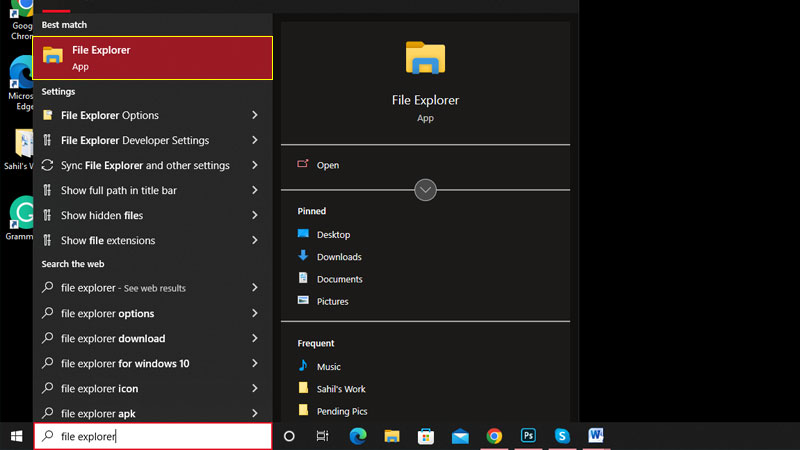
Сжатые файлы или заархивированные файлы создаются, когда вы сжимаете один или несколько файлов в одном месте, чтобы уменьшить их размер в целом. Zip-файлы могут быть полезны для обмена различными большими файлами, поскольку они занимают меньше места в памяти устройства, а небольшой размер также означает лучшую переносимость. После того, как вы заархивируете файл на компьютере с Windows, его можно разархивировать или распаковать, чтобы вернуть ему исходную форму. Итак, самый простой способ заархивировать и разархивировать файлы в Windows 10 описан ниже.
Как заархивировать файл в Windows 10
Архивировать или распаковывать различные файлы или документы в Windows 10 очень просто. Один из способов описан ниже:
- Нажмите на поле поиска на панели задач на ПК с Windows 10.
- Введите «Проводник» и выберите первый результат поиска.
- Найдите файл, который нужно заархивировать, и щелкните его правой кнопкой мыши.
- Выберите «Отправить в» > «Сжатие (архив)».
Выполните следующие действия, и выбранный файл будет заархивирован. Теперь читайте дальше, чтобы понять, как распаковать файл в Windows 10.
Как разархивировать файл в Windows 10
Разархивирование файла — важный и простой процесс, позволяющий получить доступ к заархивированному файлу. Вот шаги, чтобы разархивировать файл в Windows 10:
- В проводнике найдите заархивированную папку или файл.
- Чтобы разархивировать папку, щелкните ее правой кнопкой мыши.
- Выберите «Извлечь все» и следуйте инструкциям на экране.
ИЛИ
- Чтобы разархивировать один файл, откройте папку, в которой находится заархивированный файл.
- Скопируйте заархивированный файл и вставьте его в другое место на вашем ПК с Windows 10.
Как только вы завершите этот процесс, заархивированный файл будет разархивирован, и вы сможете использовать его так же, как обычно. Zip/Unzip — очень удобный и простой процесс для всех нас.
Мы надеемся, что после изучения этого руководства вы сможете заархивировать и разархивировать любой файл на своем компьютере с Windows 10. А пока ознакомьтесь с другими нашими руководствами — «Как распаковать RAR-файлы на Mac» и «Как перенести файлы со старого ПК на новый ПК в Windows 10».